Django新手圖文入門教程
轉載需註明來源!
本文面向有一些的Python基礎,但剛接觸web框架的Django初學者。
環境:Windows10 Python3.6 Pycharm2018 Django 2.1版 pip3
一、Django簡介
百度百科:一個開放源程式碼的Web框架,由Python語言編寫……
重點:一個大而全的框架,啥都替你考慮好了。
1. web框架介紹
具體介紹Django之前,必須先介紹Web框架的概念。
Web框架: 別人已經設定好的一個Web網站模板,你學習它的規則,然後「填空」或「修改」成你自己需要的樣子。
一般Web框架的架構是這樣的:
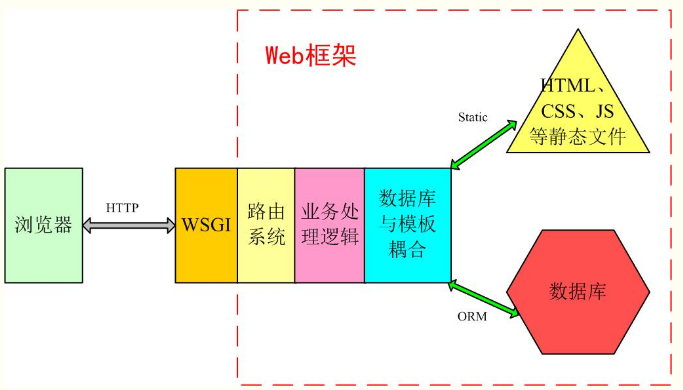
其它基於Python的Web框架,如Tornado、Flask、Webpy都是在這個範圍內進行增刪裁剪的。例如Tornado用的是自己的非同步非阻塞通訊協議,Flask則只提供了最精簡和基本的框架,Django直接使用WSGI通訊協議,並實現了大部分Web應用相關的功能。
2. MVC/MTV介紹
MVC:
百度百科:全名Model View Controller,是模型(model)-視圖(view)-控制器(controller)的縮寫,一種軟體工程典範,用業務邏輯、數據、介面顯示分離的方法組織程式碼,將業務邏輯聚集到一個部件裡面,在改進和個性化訂製介面及用戶交互的同時,不需要重新編寫業務邏輯。
通俗解釋:一種程式碼和文件的組織和管理形式!不要被縮寫嚇到了,這其實就是把程式碼分散到不同的文件中,把不同類型的文件又放到不同目錄下的一種做法,然後取了個高大上的名字。當然,它帶來的好處有很多,比如前後端分離,松耦合等等,在使用中你慢慢體會就會逐漸明白它。
其中:
-
模型(model):定義資料庫相關的內容,一般放在models.py文件中。
-
視圖(view):定義HTML等靜態網頁文件相關,也就是那些HTML、CSS、JS等前端的東西。
-
控制器(controller):定義業務邏輯相關,就是你的主要程式碼。
MTV:
Django覺得MVC的字面意思很彆扭,不太符合它的理念,就給它改了一下。view不再是HTML相關,而是主業務邏輯V了,相當於控制器。HTML被放在Templates中,稱作模板T,於是MVC就變成了MTV。這其實就是一個文字遊戲,和MVC本質上是一樣的,換了個名字和叫法而已,換湯不換藥。
3. Django的MTV模型組織
目錄分開,就必須有機制將他們在內里進行耦合。在Django中,典型的業務流程如下圖所示:
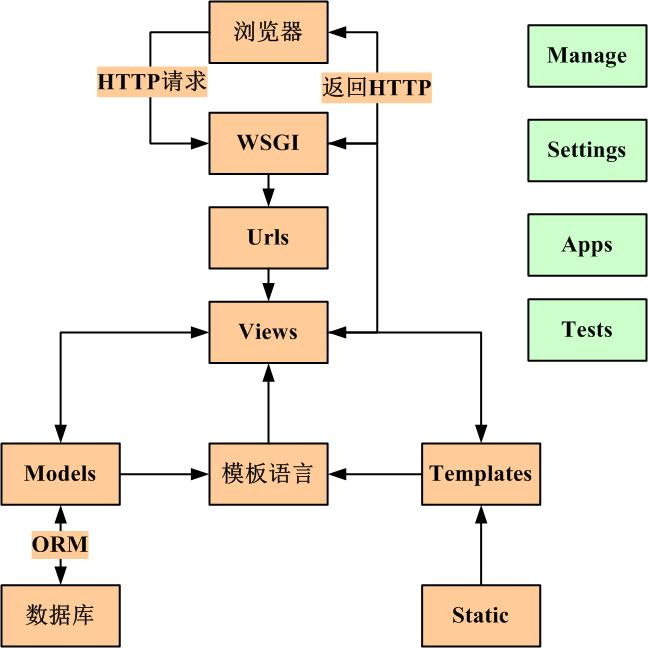
二、Django項目實例
1. 程式安裝
Python3.6、pip3及Pycharm請自行安裝。
(1)安裝Django:
這裡只介紹較為簡單的pip3命令安裝方式。
win+r,調出cmd,運行命令pip3 install django,自動安裝Pypi提供的最新版本。
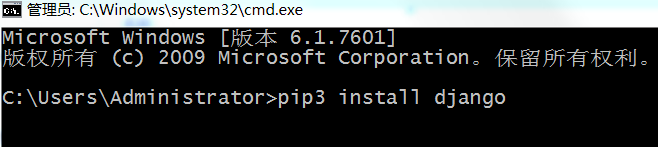
安裝過程如下圖所示:
C:\Windows\system32>pip3 install django
Collecting django
Using cached //files.pythonhosted.org/packages/51/1a/e0ac7886c7123a03814178d7517dc822af0fe51a72e1a6bff26153103322/Django-2.1-py3-none-any.whl
Collecting pytz (from django)
Using cached //files.pythonhosted.org/packages/30/4e/27c34b62430286c6d59177a0842ed90dc789ce5d1ed740887653b898779a/pytz-2018.5-py2.py3-none-any.whl
Installing collected packages: pytz, django
The script django-admin.exe is installed in 'c:\program files\python36\Scripts' which is not on PATH.
Consider adding this directory to PATH or, if you prefer to suppress this warning, use --no-warn-script-location.
Successfully installed django-2.1 pytz-2018.5
注意:
- 建議升級一下pip3,命令
python -m pip install --upgrade pip - 如果你以前安裝過django,則會使用先前快取的安裝文件
- 使用cmd,請以管理員身份運行,否則可能出現許可權問題
(2)配置系統環境
成功安裝Django後,在下圖中的路徑可找到django-admin.exe文件,將它加入作業系統環境變數中。這樣以後調用會比較方便。
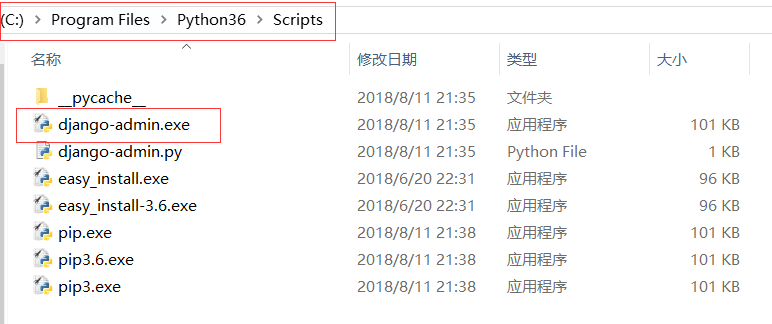
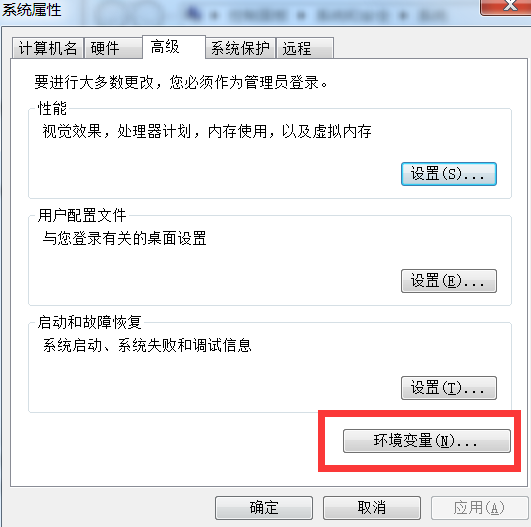

運行django-admin help,能看到下面的內容表示安裝過程OK。
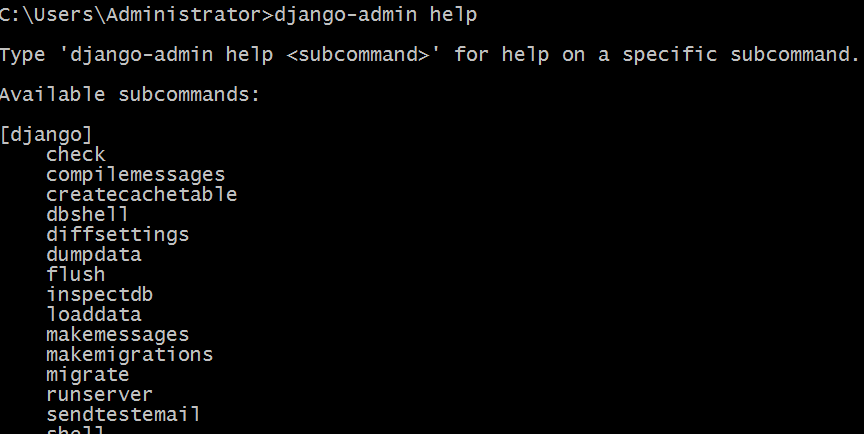
或者進入Python互動式環境(注意一定要進入剛才安裝了Django的Python解釋器),按下面所示查看安裝版本:
>>> import django
>>> django.get_version()
2.1
再或者使用pip list命令,查看是否存在Django模組。
2. 創建Django項目
在Linux等命令行介面下,使用Django提供的命令和vim也能進行項目開發。但是這裡推薦使用Pycharm這個目前最好的Python開發IDE,它功能強大,介面友好。(下面所有的操作都在Pycharm中進行。)
點擊file-->new project,出現下面的對話框。
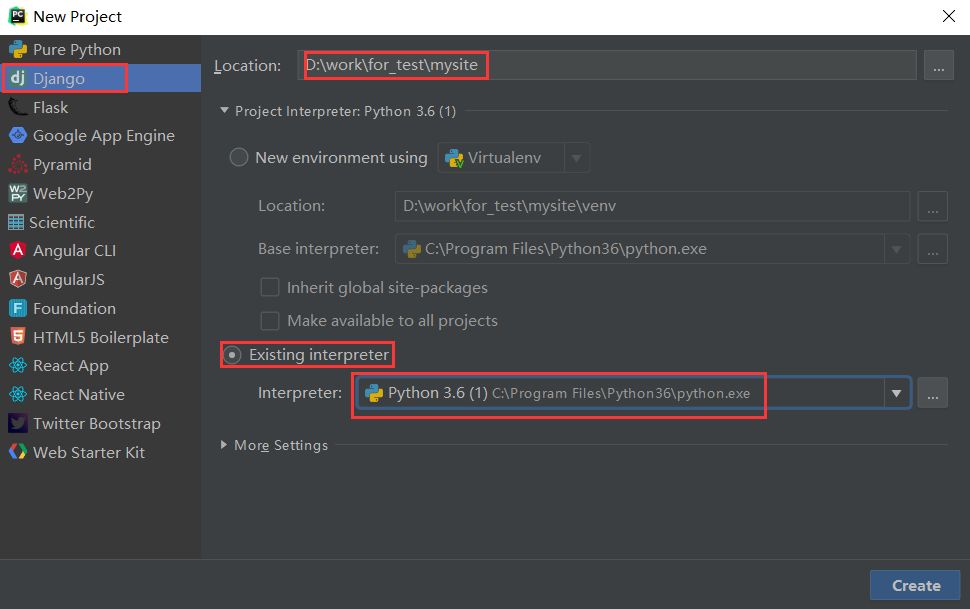
選擇Django欄目,輸入項目名稱,這裡採用國際慣例的mysite。選擇先前安裝好Django2.1的Python解釋器版本,點擊create創建。(註:這裡暫不考慮虛擬環境問題)
選擇open in current window,在當前窗口打開。
Django將自動生成下面的目錄結構:
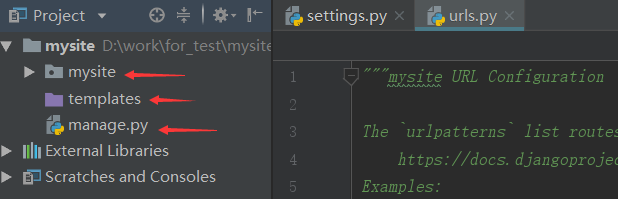
與項目同名的mysite目錄中是項目核心文件。templates目錄是HTML文件存放處(這是Pycharm安利給我們的),也就是MTV中的T。manage.py是Django項目管理文件。

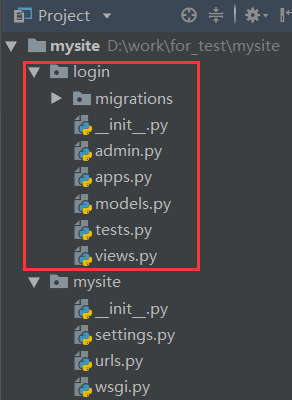
3. 創建APP
在每個Django項目中可以包含多個APP,相當於一個大型項目中的分系統、子模組、功能部件等等,相互之間比較獨立,但也可以有聯繫。所有的APP共享項目資源。
在Pycharm下方的Terminal終端中輸入命令:
python manage.py startapp login
這樣就創建了一個叫做login的APP,django自動生成「login」文件夾,及一系列文件:
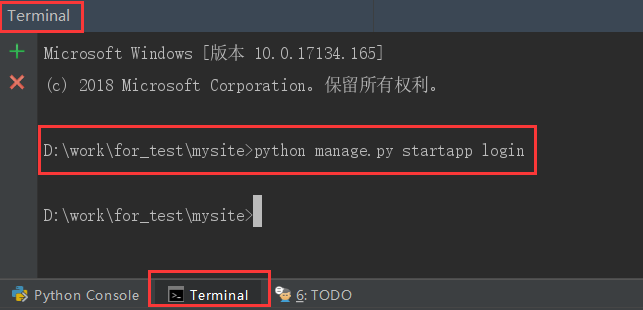
4. 編寫路由
路由是瀏覽器輸入url,在Django伺服器響應url的轉發中心。路由都寫在urls文件里,它將瀏覽器輸入的url映射到相應的業務處理邏輯也就是視圖。簡單的urls編寫方法如下圖:
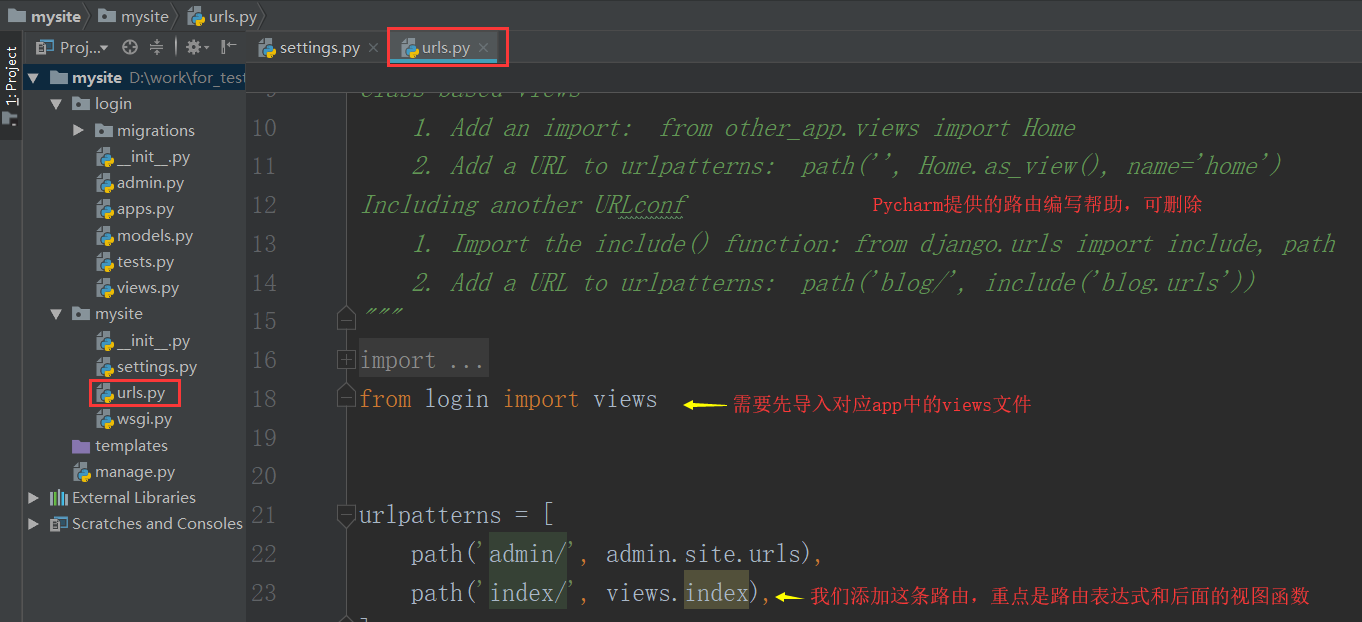
5. 編寫視圖函數
路由轉發用戶請求到視圖函數。視圖函數處理用戶請求,也就是編寫業務處理邏輯,一般都在views.py文件里。我們下面寫一個簡單的視圖函數:

通過上面兩個步驟,我們將index這個url指向了views里的index()視圖函數,它接收用戶請求,並返回一個「hello world」字元串。
6. 運行web服務
現在我們已經可以將web服務運行起來了。
命令行的方式是:
python manage.py runserver 127.0.0.1:8000
但在Pycharm中,你可以這麼干,在上部工具欄中找到下面圖示的圖標。

點擊下拉箭頭:
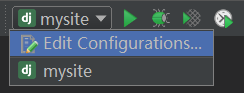
點擊edit configurations:

在host中填入127.0.0.1,port中填入8000。
OK確定之後,點擊綠色的三角,web服務就運行起來了。
然後按下圖所示點擊鏈接:
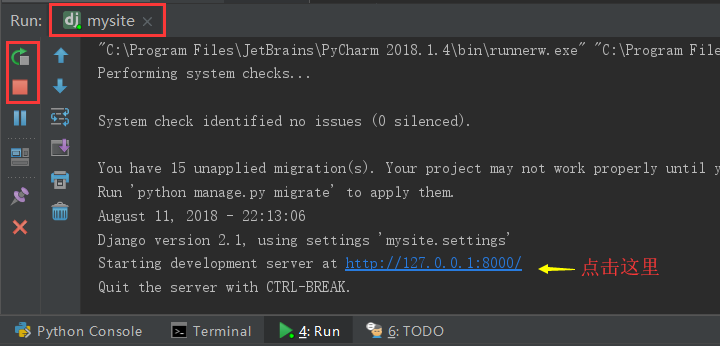
自動跳轉到瀏覽器程式介面。顯示的卻是下圖的404頁面:
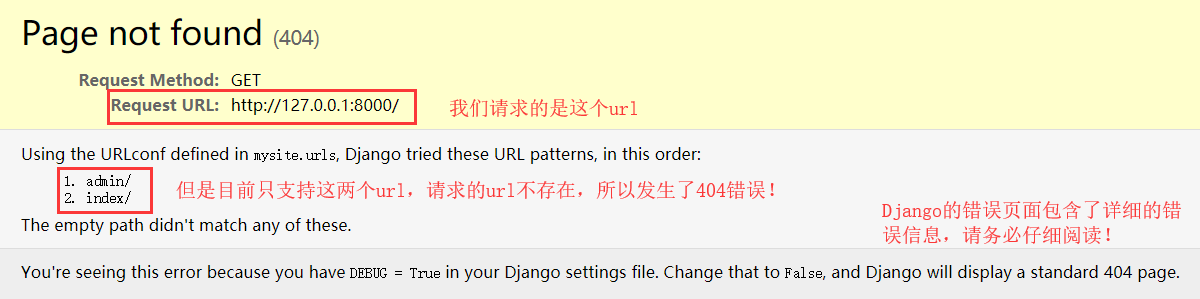
修改一下url,添加「/index/」,就一切ok了!
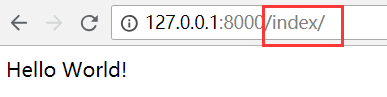
可以看到我們的’Hello World!’歡迎詞了!
至此,一個最簡單的Django編寫的web服務就啟動成功了。
7. 返回HTML文件
上面我們返回給用戶瀏覽器的是什麼?一個字元串!實際上這肯定不行,通常我們都是將HTML文件返回給用戶。
下面,我們在templates目錄中新建一個index.html文件:

程式碼如下:
<!DOCTYPE html>
<html lang="en">
<head>
<meta charset="UTF-8">
<title>test</title>
</head>
<body>
<h1 style="background-color: antiquewhite;color: black">Hello World!</h1>
</body>
</html>
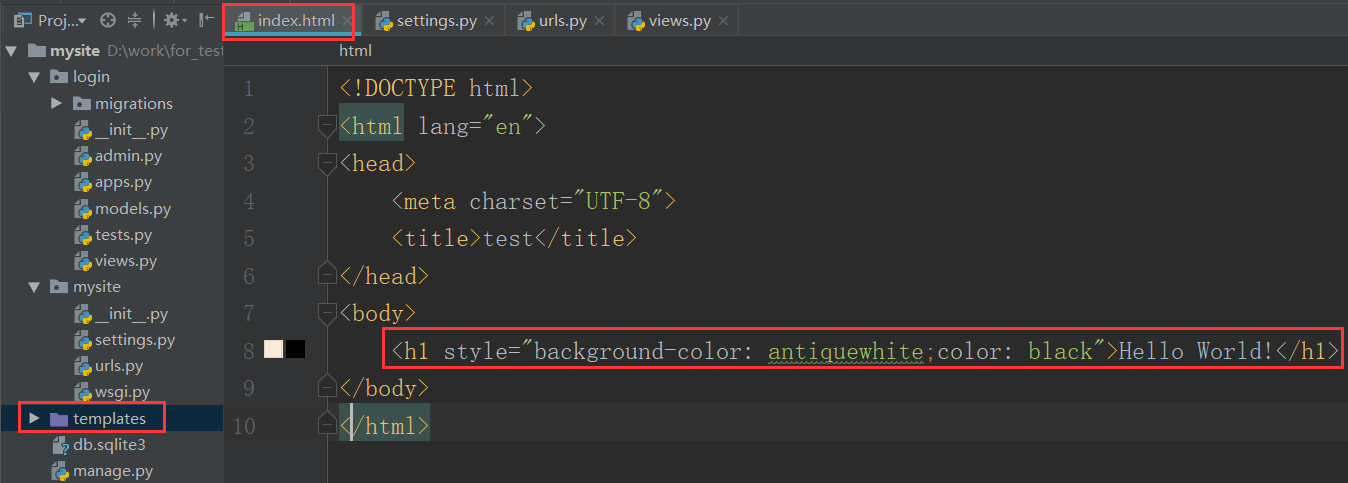
再修改一下views文件:
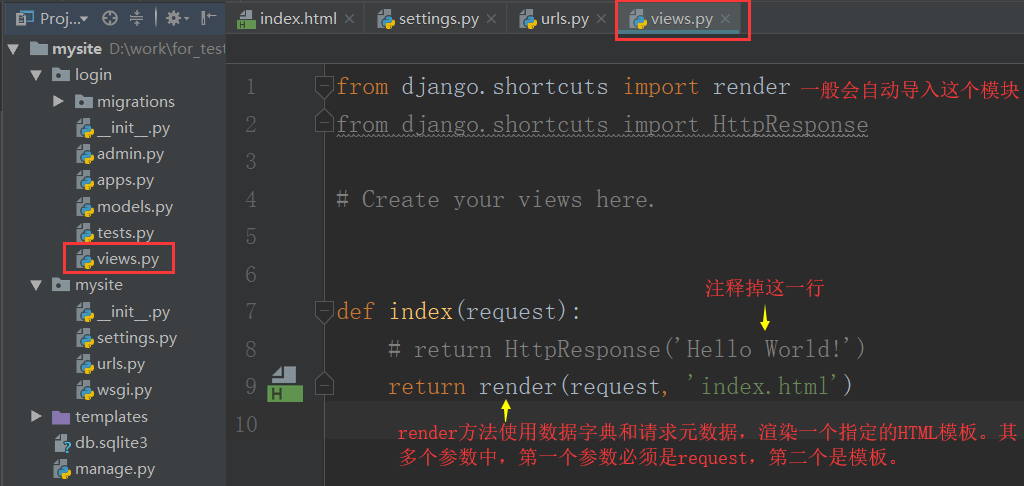
為了讓django知道我們的HTML文件在哪裡,需要修改settings文件的相應內容。但默認情況下,它正好適用,你無需修改。
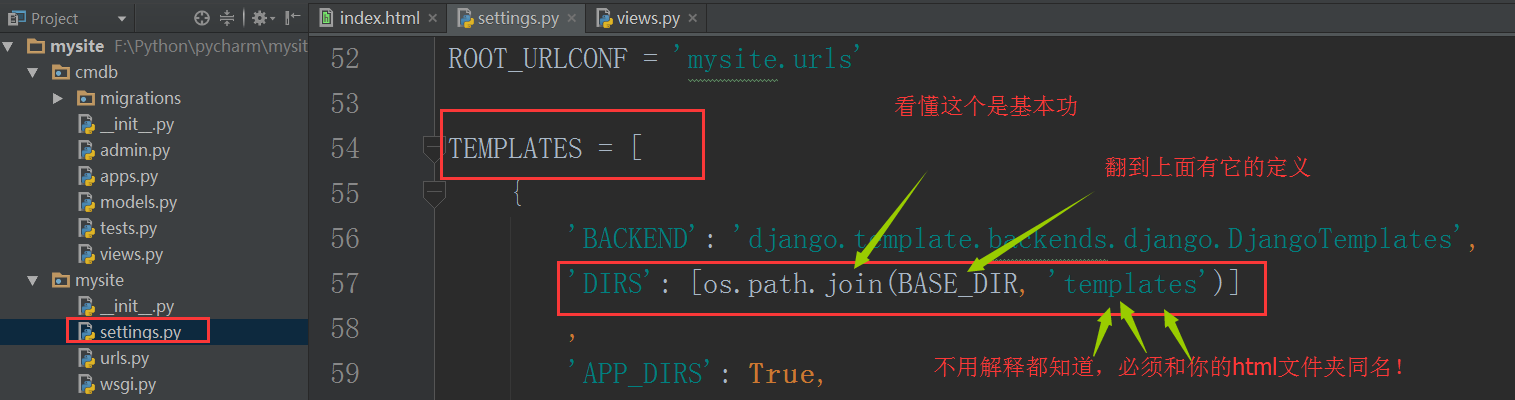
接下來,我們可以重新啟動web服務。在瀏覽器刷新一下,你會看到帶有樣式的「Hello World」。
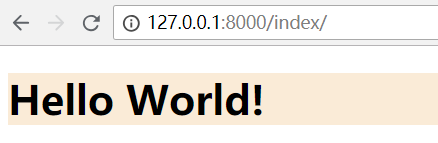
註:這裡有個小技巧,在多次頻繁重啟服務時,由於埠未釋放的原因,容易啟動不了服務,修改一下埠就OK了。
8. 使用靜態文件
我們已經可以將HTML文件返還給用戶了,但是這還不夠,前端三大塊HTML、CSS、JavaScript,還有各種插件,它們齊全才是一個完整的頁面。在Django中,一般將這些靜態文件放在static目錄中。
接下來,在mysite中新建一個static目錄。
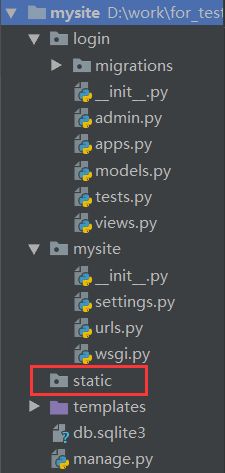
你的CSS、JS和各種插件都可以放置在這個目錄里。比如這裡,我們又在static下新建了一個js目錄,然後拷貝了一個jquery-3.2.1.min.js進來:
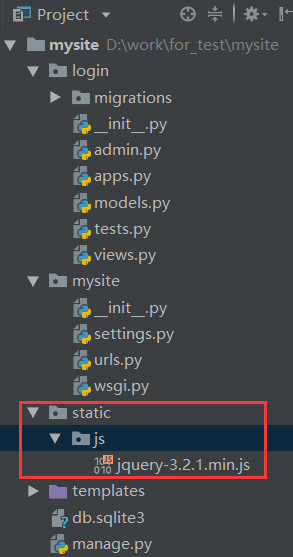
為了讓Django知道這個static目錄的存在,並能夠找到這個目錄,需要對settings進行配置:
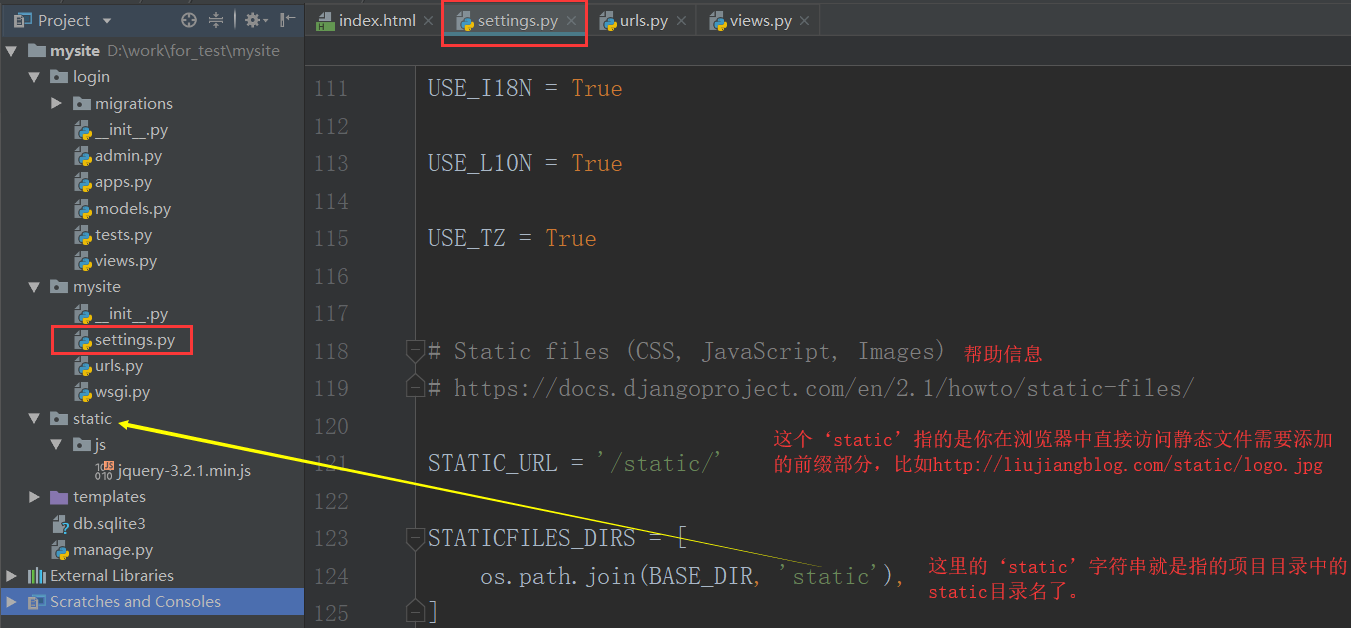
現在,我們就可以在index.html中引入js文件了:

重新啟動web服務,刷新瀏覽器,查看結果。當然,你啥都看不出來,因為僅僅引入了一個jqurey而已,–.
9. 接收用戶發送的數據
前面,我們將一個要素齊全的HTML文件返還給了用戶瀏覽器。但這還不夠,因為web伺服器和用戶之間沒有動態交互。
下面我們設計一個表單,讓用戶輸入用戶名和密碼,提交給index這個url,伺服器將接收到這些數據。
先修改index.html文件。刪除原來的內容,寫入下面的內容:
<!DOCTYPE html>
<html lang="en">
<head>
<meta charset="UTF-8">
<title>首頁</title>
</head>
<body>
<h1>用戶輸入:</h1>
<form action="/index/" method="post">
用戶名:<input type="text" name="username" /><br />
密碼:<input type="password" name="password" /><br />
<input type="submit" value="提交" />
</form>
</body>
</html>
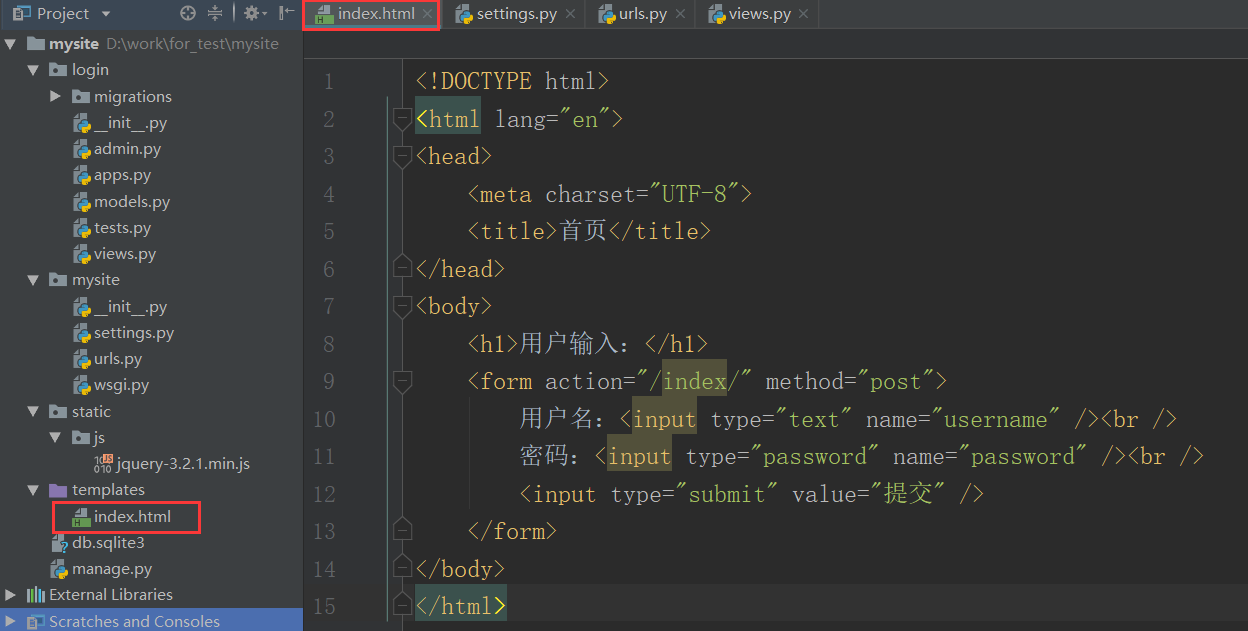
重啟web服務,刷新頁面,如下圖所示:
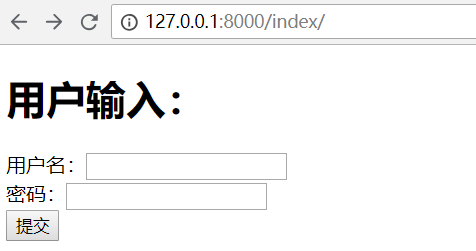
這時候我們先不要往輸入框內輸入資訊。我們先修改views.py文件:
from django.shortcuts import render
from django.shortcuts import HttpResponse
# Create your views here.
def index(request):
if request.method == 'POST':
username = request.POST.get('username')
password = request.POST.get('password')
print(username, password)
return render(request, 'index.html')
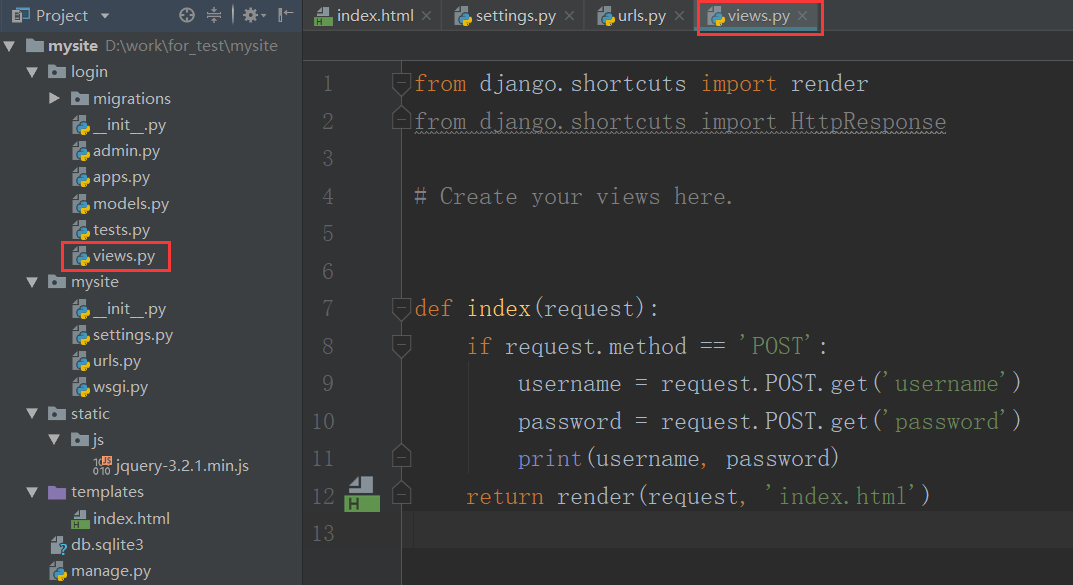
重啟web服務,刷新index頁面,然後我們隨便輸入點什麼東西,點擊提交,結果出現了下面的403頁面。
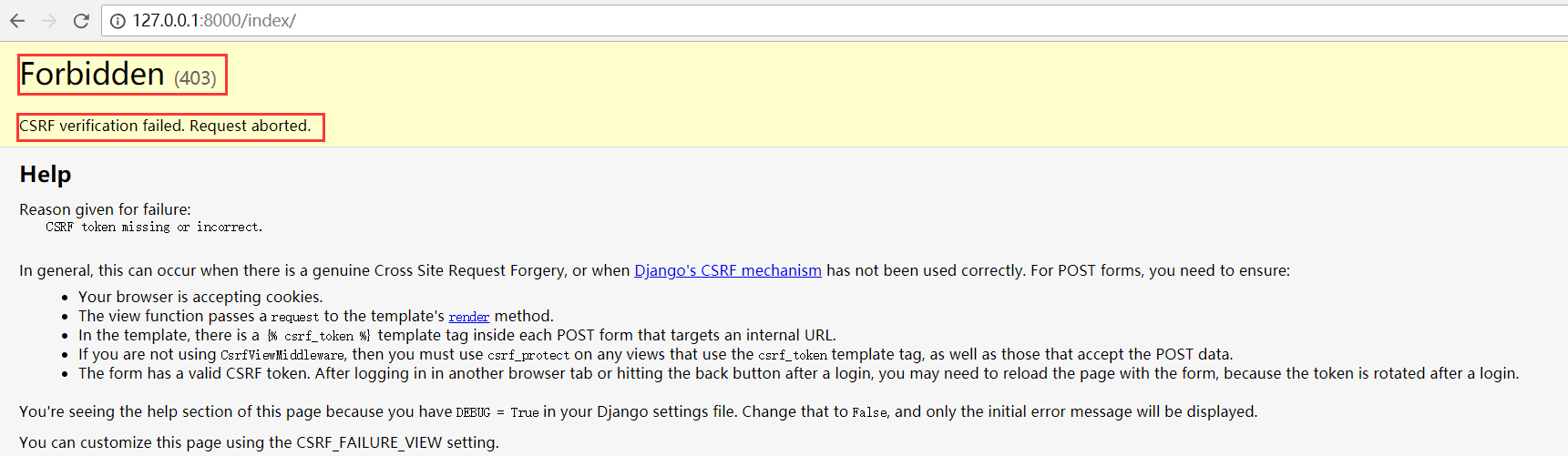
這是因為django有一個跨站請求保護機制,這需要我們在index.html文件中加入一行{% csrf_token %}。
<!DOCTYPE html>
<html lang="en">
<head>
<meta charset="UTF-8">
<title>首頁</title>
</head>
<body>
<h1>用戶輸入:</h1>
<form action="/index/" method="post">
{% csrf_token %} <!--加入這行 -->
用戶名:<input type="text" name="username" /><br />
密碼:<input type="password" name="password" /><br />
<input type="submit" value="提交" />
</form>
</body>
</html>
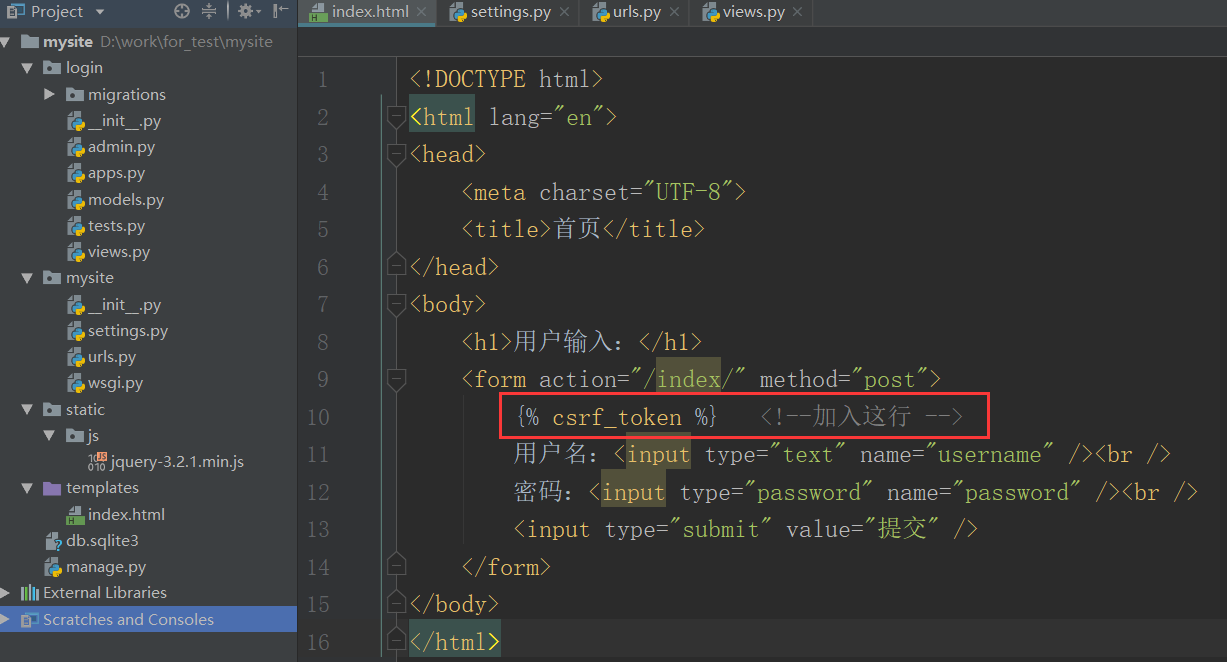
再次進入瀏覽器,刷新index頁面,輸入點東西,這次就能成功提交了,然後我們在Pycharm中可以看到print語句列印出來的相應數據了。
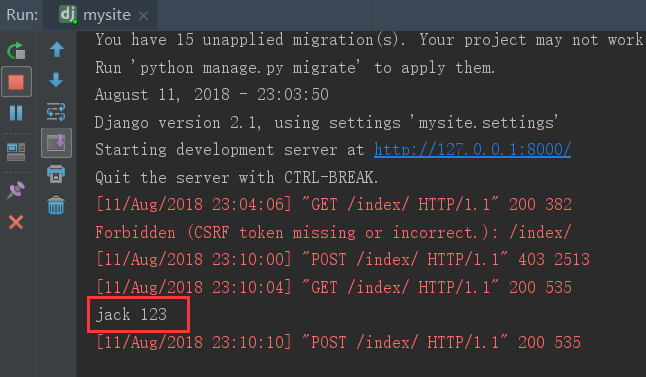
10. 返回動態頁面
現在,我們收到了用戶的數據,但返回給用戶的依然是個靜態頁面。通常我們會根據用戶的數據,進行處理後再返回給用戶。
先改造views.py文件:
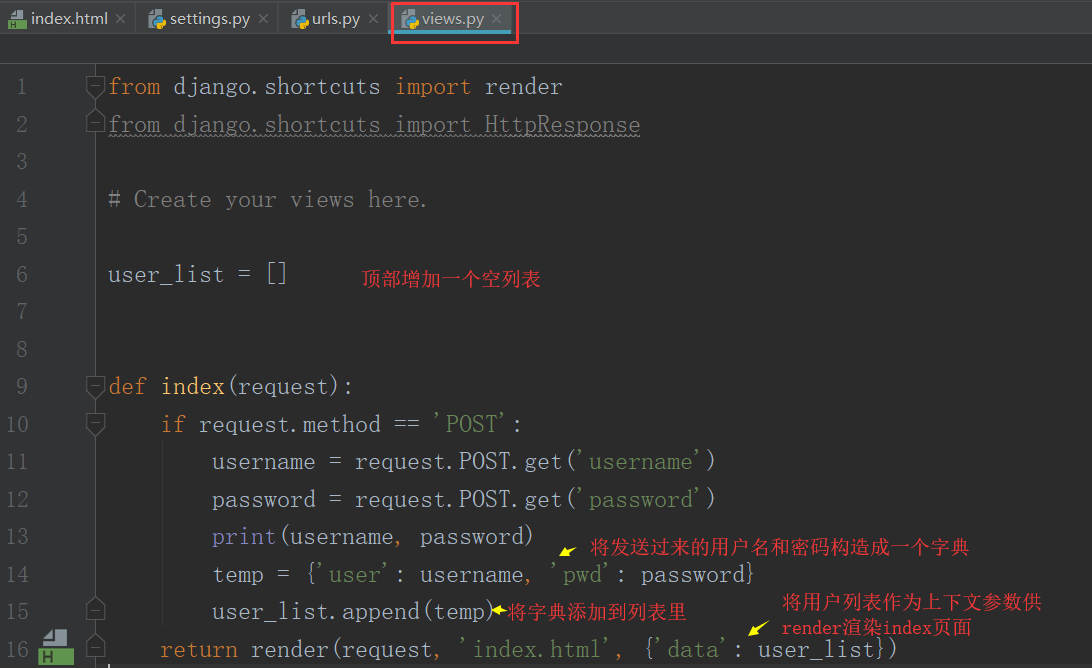
from django.shortcuts import render
from django.shortcuts import HttpResponse
# Create your views here.
user_list = []
def index(request):
if request.method == 'POST':
username = request.POST.get('username')
password = request.POST.get('password')
print(username, password)
temp = {'user': username, 'pwd': password}
user_list.append(temp)
return render(request, 'index.html', {'data': user_list})
再改造index.HTML文件:
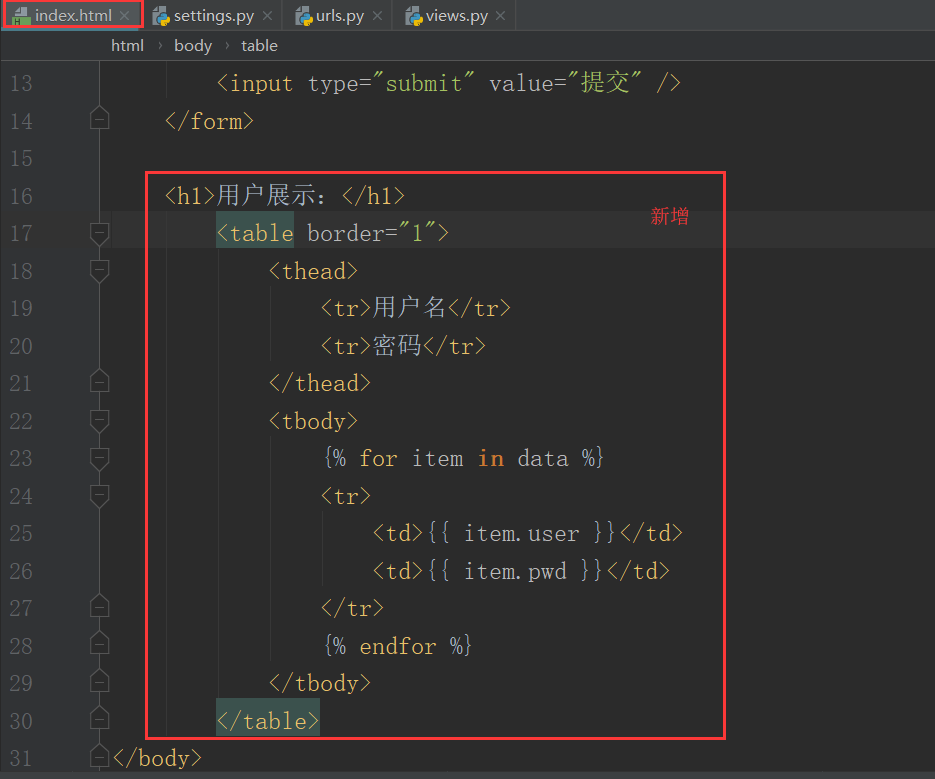
<!DOCTYPE html>
<html lang="en">
<head>
<meta charset="UTF-8">
<title>首頁</title>
</head>
<body>
<h1>用戶輸入:</h1>
<form action="/index/" method="post">
{% csrf_token %} <!--加入這行 -->
用戶名:<input type="text" name="username" /><br />
密碼:<input type="password" name="password" /><br />
<input type="submit" value="提交" />
</form>
<h1>用戶展示:</h1>
<table border="1">
<thead>
<tr>用戶名</tr>
<tr>密碼</tr>
</thead>
<tbody>
{% for item in data %}
<tr>
<td>{{ item.user }}</td>
<td>{{ item.pwd }}</td>
</tr>
{% endfor %}
</tbody>
</table>
</body>
</html>
說明:Django採用自己的模板語言,類似jinja2,根據提供的數據,替換掉HTML中的相應部分,詳細語法入門後再深入學習。
接下來,重啟服務,刷新瀏覽器,多輸入幾次。
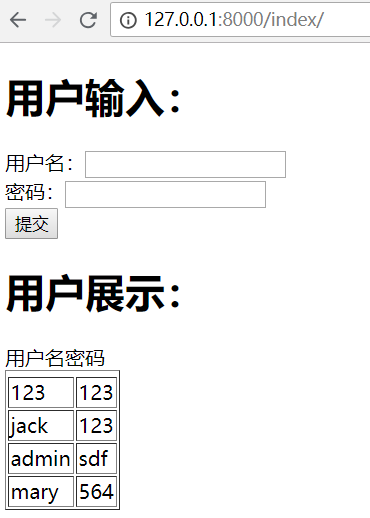
可以看到,我們獲得了用戶實時輸入的數據,並將它實時展示在了用戶頁面上,這是個不錯的交互過程。在Pycharm中,我們也能看到每次輸入的數據。
11. 使用資料庫
流程走到這裡,django的MTV框架基本已經浮出水面了,只剩下最後的資料庫部分了。
上面我們雖然和用戶交互得很好,但並沒有保存任何數據,頁面一旦關閉,或伺服器重啟,一切都將回到原始狀態。
使用資料庫的需求是毫無疑問的,Django通過自帶的ORM框架操作資料庫,並且原生支援輕量級的sqlite3資料庫。下面我們來看一看:
使用資料庫前,我們需要註冊app:
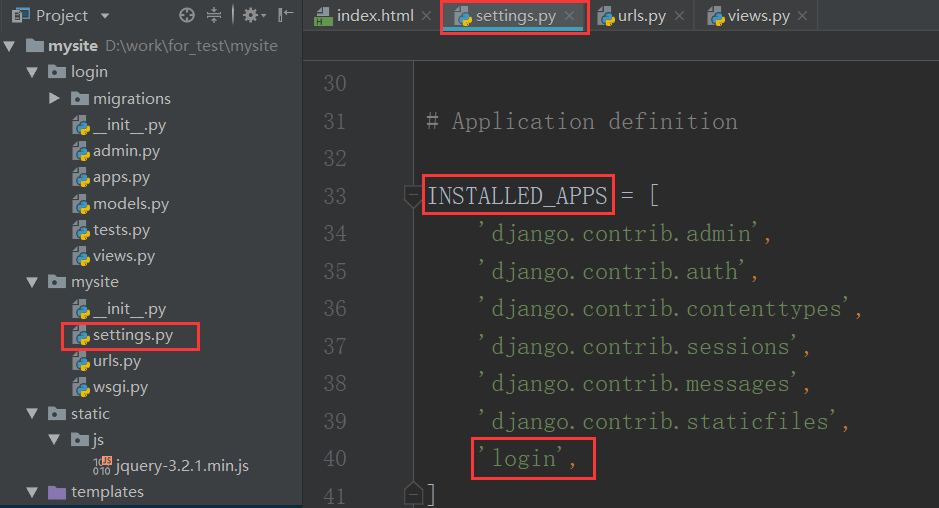
不註冊它,你的資料庫就不知道該給哪個app創建表。
然後我們在settings中,配置資料庫相關的參數,如果使用sqlite3,則不需要做任何修改。
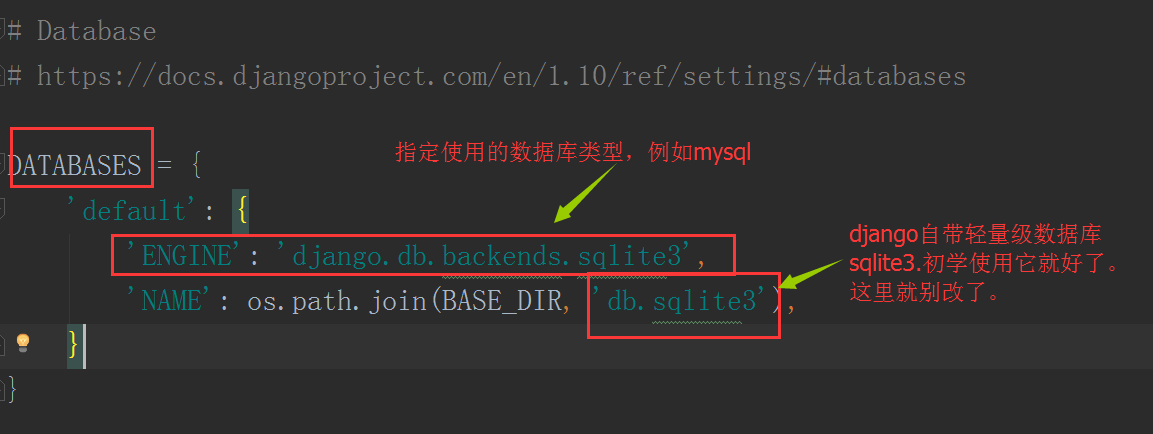
再編輯models.py文件,也就是MTV中的M。
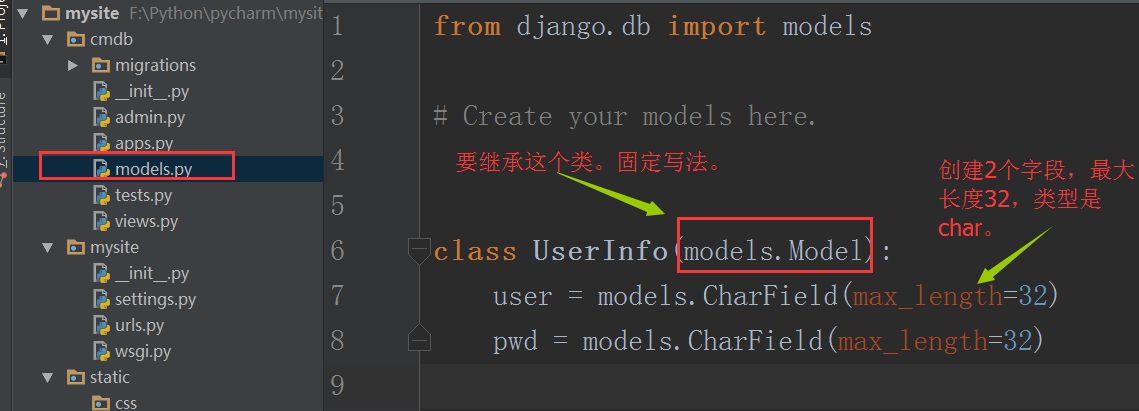
from django.db import models
# Create your models here.
class UserInfo(models.Model):
user = models.CharField(max_length=32)
pwd = models.CharField(max_length=32)
這裡我們創建了2個欄位,分別保存用戶的名字和密碼。
接下來要在Pycharm的Teminal中通過命令創建資料庫的表了。有2條命令,分別是:
python manage.py makemigrations
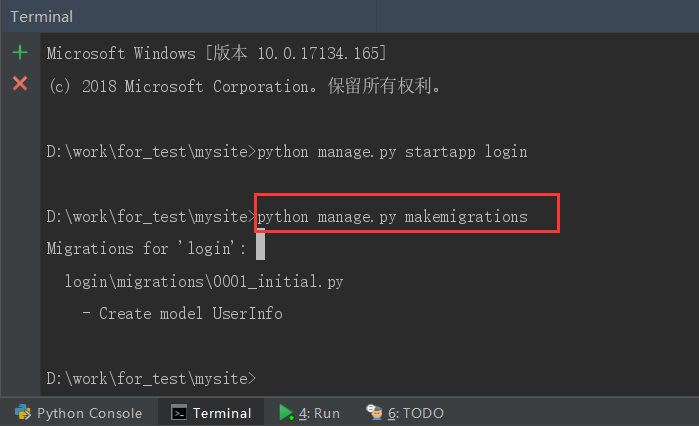
這會在login目錄中的migrations目錄中生成一個0001_initial.py遷移記錄文件。
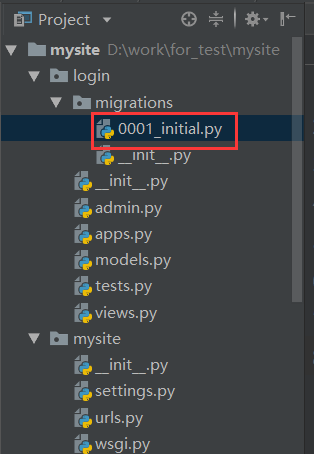
再輸入命令:
python manage.py migrate
運行結果如下:
D:\work\for_test\mysite>python manage.py migrate
Operations to perform:
Apply all migrations: admin, auth, contenttypes, login, sessions
Running migrations:
Applying contenttypes.0001_initial... OK
Applying auth.0001_initial... OK
Applying admin.0001_initial... OK
Applying admin.0002_logentry_remove_auto_add... OK
Applying admin.0003_logentry_add_action_flag_choices... OK
Applying contenttypes.0002_remove_content_type_name... OK
Applying auth.0002_alter_permission_name_max_length... OK
Applying auth.0003_alter_user_email_max_length... OK
Applying auth.0004_alter_user_username_opts... OK
Applying auth.0005_alter_user_last_login_null... OK
Applying auth.0006_require_contenttypes_0002... OK
Applying auth.0007_alter_validators_add_error_messages... OK
Applying auth.0008_alter_user_username_max_length... OK
Applying auth.0009_alter_user_last_name_max_length... OK
Applying login.0001_initial... OK
Applying sessions.0001_initial... OK
這樣,我們就在資料庫中將所有app的數據表都創建好了。我們可以看到項目根目錄下出現了一個db.sqlite3文件:

現在,我們來修改views.py中的業務邏輯
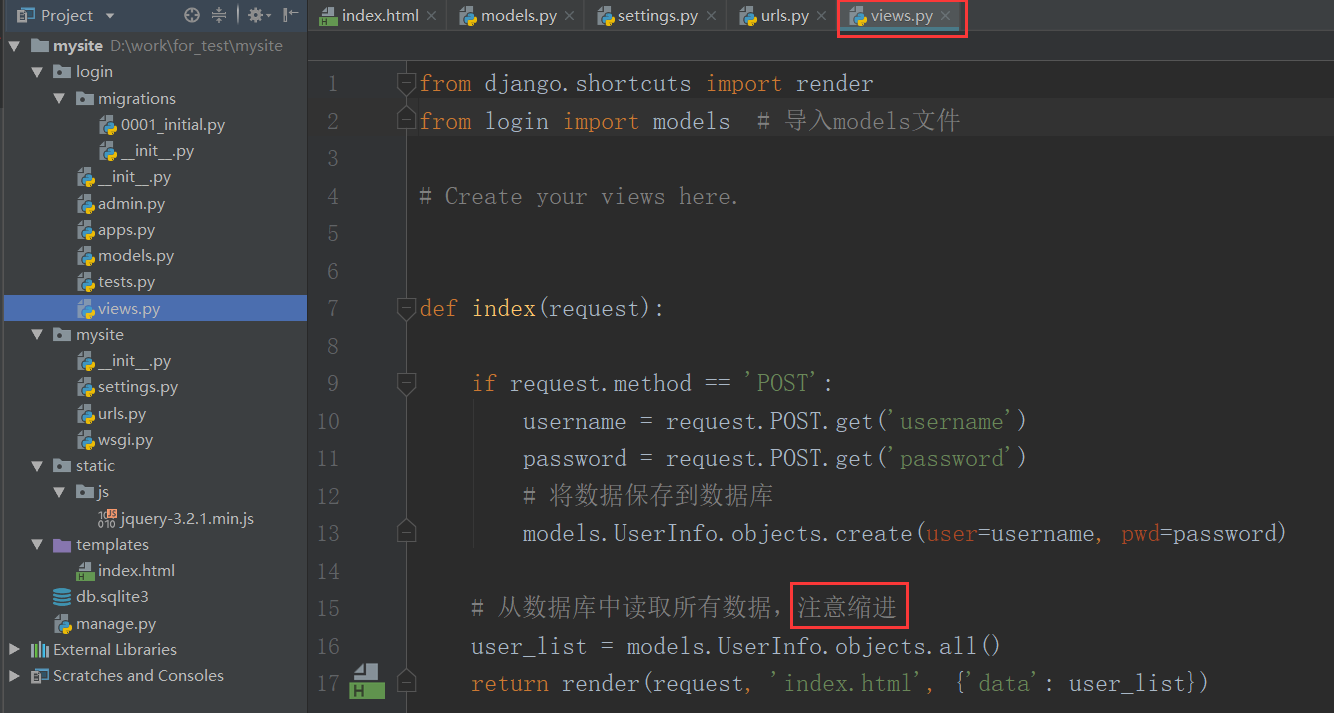
from django.shortcuts import render
from login import models # 導入models文件
# Create your views here.
def index(request):
if request.method == 'POST':
username = request.POST.get('username')
password = request.POST.get('password')
# 將數據保存到資料庫
models.UserInfo.objects.create(user=username, pwd=password)
# 從資料庫中讀取所有數據,注意縮進
user_list = models.UserInfo.objects.all()
return render(request, 'index.html', {'data': user_list})
重啟web服務後,刷新瀏覽器頁面,之後和用戶交互的數據都能保存到資料庫中。任何時候都可以從資料庫中讀取數據,展示到頁面上,不會因為伺服器中途關閉,丟失先前的數據了。
至此,一個要素齊全,主體框架展示清晰的Django項目完成了,其實很簡單是不是?
三、 Django使用總結
Django作為Python必學Web框架,它的功能強大,內容全面,但同時也意味著限制頗多,靈活性低,可修改性差,這就是魚和熊掌不可兼得了。我們學習Django,其實就是在學習一個軟體,首先要理解它的基本原理,把握它的整體框架,牢記一些基本規則,剩下的就是不斷深入細節,然後熟能生巧、經驗多少的問題了,不存在多高深的不可掌握的技術。
最後,原創不易,版權所有,轉載需授權。


